No.022
セルの枠線を非表示にするには
2003/2007/2010/2013
ワークシートのセルの枠線は編集するときは表示されていた方が作業しやすいかと思いますが、できあがった資料を閲覧する場合にはない方がスッキリとして見た目がよくなります。もちろん、印刷で枠線は表示されませんね。
枠線はシートごとの設定で、簡単に非表示にできます。
[表示]タブ-[表示]グループ-[枠線]のチェック ボックスをオフにします。
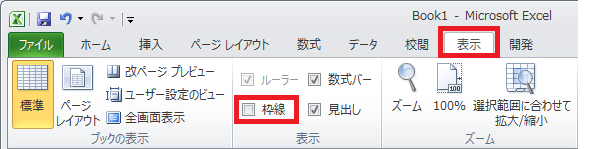
この設定は本来、Excelのオプション設定にあり、チェック ボックスの設定と連動します。
オプションの設定場所は、[ファイル]タブ-[オプション]をクリックし、[Excel のオプション]を表示します。
[詳細設定]を選択、[次のシートで作業するときの表示設定]でシートまたはブックを指定し、[枠線を表示する]チェック ボックスをオン/オフで表示/非表示となります。
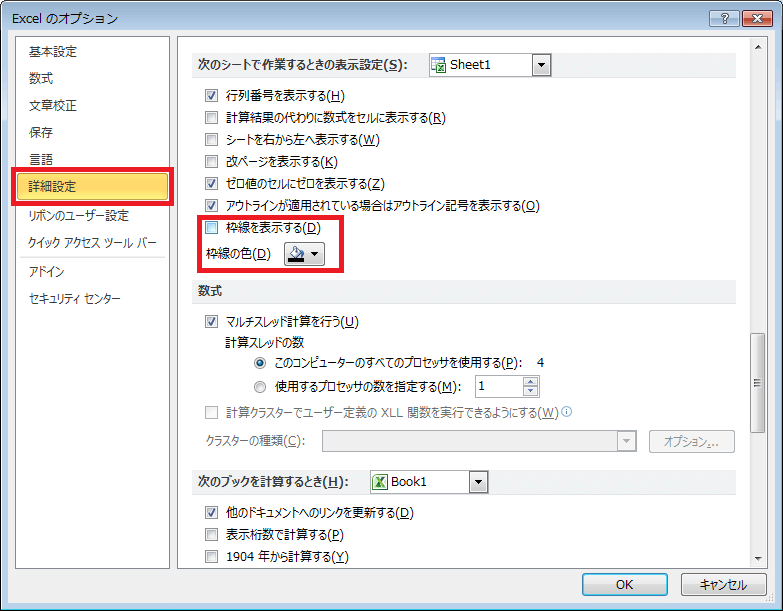
ついでですので、[枠線の色]の設定がその下にあります。
既定の銀?色の枠線は[自動]の設定ですが、パレットよりその他の色も設定することができます。
自動でない色を設定すると、枠線の色がその色となるとともに、罫線の色もその色が既定となります。
枠線を表示させたくない場合に、[枠線の色]を[白]にする、という手もありますが、そうすると、罫線を設定すると白となり、見えないですので、気を付けてください。
Excek2003では、
[ツール]-[オプション]をクリックし、[オプション]ダイアログ ボックスの[表示]タブを開き、[ウィンドウ オプション]の[枠線]のチェック ボックスをオフにします。
